Ինչպե՞ս արագ ջնջել Excel- ում նշված բոլոր անվանումները:
Ենթադրելով, որ ձեր աշխատանքային գրքում ստեղծել եք անվանակոչված բազմաթիվ տիրույթներ, բայց հիմա այլևս կարիք չունեք անվանում ունեցող թեզիսների թեզիսներ, ինչպե՞ս կարող եք միանգամից հեռացնել բոլոր անվանված միջակայքերը Excel- ում:
- Deleteնջեք բոլոր անվանված տիրույթները ՝ անցնելով Անունների կառավարիչ
- Deleteնջեք բոլոր անվանված միջակայքերը VBA կոդով
Deleteնջեք բոլոր անվանված տիրույթները ՝ անցնելով Անունների կառավարիչ
Անունի մենեջեր երկխոսության դաշտում կարող եք ստեղծել, խմբագրել և ջնջել նշված տիրույթները, ինչպես ցանկանում եք: Խնդրում եմ, արեք այսպես.
1. Գնալ դեպի Անունը կառավարիչ սեղմելով Ֆորմուլա > Անունը կառավարիչ, տես նկարի նկարը.

2, Մեջ Անունը կառավարիչ երկխոսություն, սեղմել Հերթափոխություն ստեղնը `բոլոր անվանումների տիրույթները ընտրելու կամ պահելու համար Ctrl Ձեզ անհրաժեշտներն ընտրելու համար ստեղնը, տես նկարի նկարը.
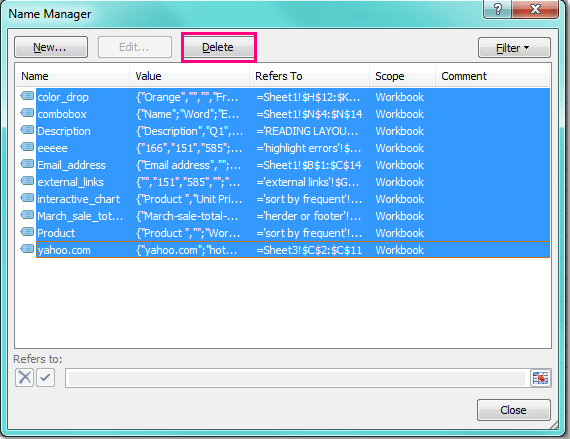
3. Եվ այնուհետեւ կտտացրեք ջնջել երկխոսության վերևում գտնվող կոճակը, և կհայտնվի հուշման տուփ, որը կհիշեցնի ձեզ, եթե վստահ եք, որ անունները կջնջեք:
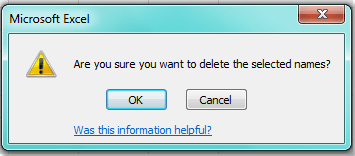
4. Այնուհետեւ կտտացրեք OK, բոլոր նշված տիրույթները միանգամից ջնջվել են:
 |
 |
 |
Գտեք և փոխարինեք բոլոր անվանված միջակայքերը բանաձևերում համապատասխան բջջային հղումներով
Excel- ի համար նախատեսված գործիքներ Փոխարինեք տիրույթի անունները օգտակարությունը ի վիճակի է հեշտությամբ պարզել ընտրված տիրույթում, նշված թերթում կամ բոլոր թերթերում անվանական տիրույթները կիրառող բոլոր բանաձևերը: Եվ այս օգտակար ծառայության հիմնական դերը բոլոր նշված տիրույթները փոխարինելն է այս բանաձևերում համապատասխան բջջային հղումներով:
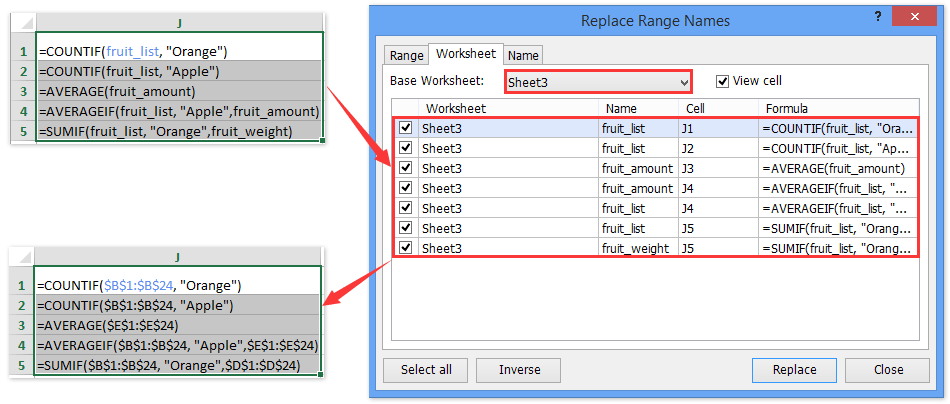
Excel- ի համար նախատեսված գործիքներ - Supercharge Excel-ը ավելի քան 300 հիմնական գործիքներով: Վայելեք լիարժեք հնարավորություններով 30-օրյա ԱՆՎՃԱՐ փորձարկում՝ առանց կրեդիտ քարտի պահանջի: Get It Now
Deleteնջեք բոլոր անվանված միջակայքերը VBA կոդով
Հետևյալ կարճ VBA կոդը կարող է նաև օգնել ձեզ հեռացնել աշխատանքային գրքում նշված բոլոր անվանումները:
1, Պահեք պահեք ALT + F11 ստեղները, և այն բացում է Microsoft Visual Basic հավելվածների համար պատուհան.
2: Սեղմեք Տեղադրել > Մոդուլներ, և տեղադրեք հետևյալ կոդը Մոդուլի պատուհան.
VBA կոդ. Excel- ում ջնջեք բոլոր անվանված միջակայքերը
Sub DeleteNames()
'Update 20140314
Dim xName As Name
For Each xName In Application.ActiveWorkbook.Names
xName.Delete
Next
End Sub
3, Դրանից հետո սեղմեք F5 այս կոդը գործարկելու բանալին, աշխատանքային գրքում բոլոր անունները անմիջապես կհեռացվեն:
Առնչվող հոդվածներ քանակը:
Ինչպե՞ս թաքցնել / ցուցադրել Excel- ում նշված բոլոր անվանումները:
Գրասենյակի արտադրողականության լավագույն գործիքները
Լրացրեք ձեր Excel-ի հմտությունները Kutools-ի հետ Excel-ի համար և փորձեք արդյունավետությունը, ինչպես երբեք: Kutools-ը Excel-ի համար առաջարկում է ավելի քան 300 առաջադեմ առանձնահատկություններ՝ արտադրողականությունը բարձրացնելու և ժամանակ խնայելու համար: Սեղմեք այստեղ՝ Ձեզ ամենաշատ անհրաժեշտ հատկանիշը ստանալու համար...

Office Tab- ը Tabbed ինտերֆեյսը բերում է Office, և ձեր աշխատանքը շատ ավելի դյուրին դարձրեք
- Միացնել ներդիրներով խմբագրումը և ընթերցումը Word, Excel, PowerPoint- ով, Հրատարակիչ, Access, Visio և Project:
- Բացեք և ստեղծեք բազմաթիվ փաստաթղթեր նույն պատուհանի նոր ներդիրներում, այլ ոչ թե նոր պատուհաններում:
- Բարձրացնում է ձեր արտադրողականությունը 50%-ով և նվազեցնում մկնիկի հարյուրավոր սեղմումները ձեզ համար ամեն օր:
